Profilage XSLT
Lancer le profileur
Note : Les résultats de temps d'exécution affichés dans le profileur peuvent être influencés par d'autres applications qui sont exécutées sur votre ordinateur. Lors de l'analyse des fichiers à l'aide du profileur, il est préférable de ne pas exécuter d'autres applications que XMLSpy.
Pour analyser une feuille de style XSLT :
| 1. | Dans XMLSpy, ouvrir le fichier XML qui sera utilisé en tant que données d'entrée pour la transformation XSLT. |
| 2. | Activer le profileur en sélectionnant XSL/XQuery | Activer profilage XSLT / XQuery. Un dialogue s'ouvre. |
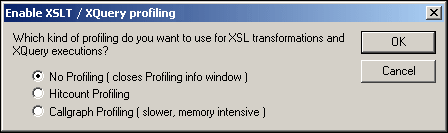
| 3. | Sélectionner Profilage nombre d'appels ou Profilage graphe des appels. Cliquer sur OK pour confirmer. Une fenêtre de profileur vide apparaît. |
| 4. | Exécuter la transformation XSL (XSL/XQuery | Transformation XSL). Un dialogue s'ouvre dans lequel vous pouvez sélectionner le chemin vers la feuille de style XSLT que vous souhaitez analyser. Une fois la transformation terminée, les statistiques de temps d'exécution apparaissent dans le profileur. |
| 5. | Cliquer sur les icônes "+" pour agrandir les lignes dans le profileur afin de consulter les statistiques de temps d'exécution pour la feuille de styles XSLT (voir capture d'écran). Veuillez noter qu'en ce qui concerne ces captures d'écran, l'option Profilage nombre d'appels avait été sélectionnée. |
Cliquer sur une ligne dans le profileur pour marquer l'instruction correspondante dans le fichier qui a été analysé.
La capture d'écran suivante montre le mode Arborescence dans le profileur :
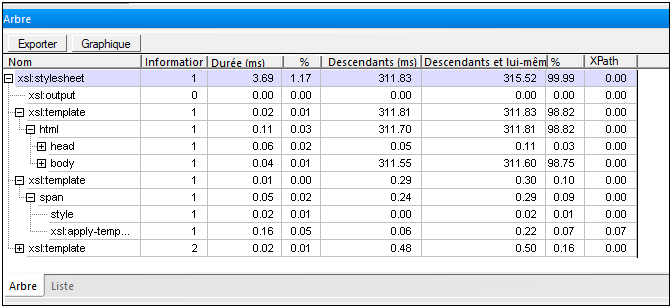
La capture d'écran suivante montre le Mode Liste dans le profileur pour la même feuille de style XSLT :
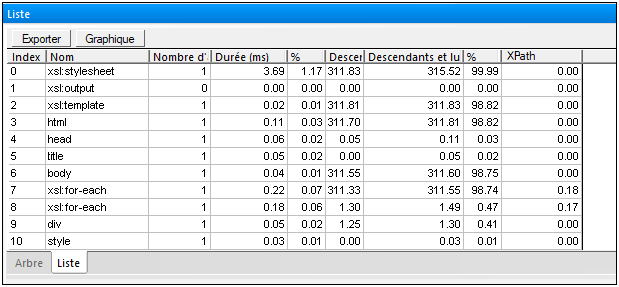
Utiliser les informations dans le profileur
Le profileur affiche les informations suivantes concernant chaque instruction dans la feuille de style XSLT :
•Index : un nombre attribué à chaque instruction dans l'ordre dans lequel l'instruction a été appelée.
•Nom : le nom de l'instruction XSLT.
•Nombre d'appels : le nombre total de fois que l'instruction a été appelée pendant la transformation.
•Durée (ms) et % : le nombre de millisecondes que l'instruction a prise pour s'exécuter sans prendre en compte le temps d'exécution de ses descendants et le pourcentage du temps d'exécution total.
•Descendants (ms) : le nombre de millisecondes que les descendants de l'instruction ont pris à s'exécuter.
•Descendants et lui-même et % : le nombre de millisecondes que l'instruction et ses descendants ont pris à s'exécuter, et le pourcentage du temps d'exécution total.
•XPath : si l'instruction contient une instruction XPath, cette colonne contient le temps qu'il a fallu à l'instruction pour s'exécuter.
Note : lors de l'utilisation du profilage de nombre d'appels, les temps contenus dans la fenêtre du Profileur sont la somme totale du temps d'exécution pour tous les appels au niveau de l'instruction. Lors de l'utilisateur d'un profilage de graphe d'appel, étant donné que chaque appel de l'instruction est recensé séparément, les temps montrés dans la fenêtre du profileur sont les durées d'une seule exécution de l'instruction.